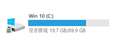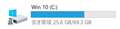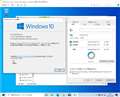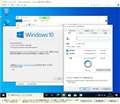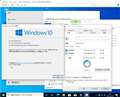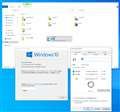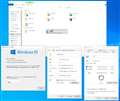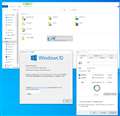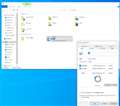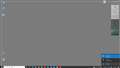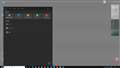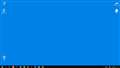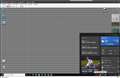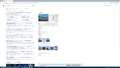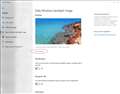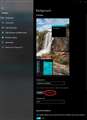このページのスレッド一覧(全1126スレッド)![]()
| 内容・タイトル | ナイスクチコミ数 | 返信数 | 最終投稿日時 |
|---|---|---|---|
| 3 | 15 | 2021年6月6日 11:04 | |
| 1 | 8 | 2021年6月3日 05:50 | |
| 7 | 5 | 2021年6月2日 14:31 | |
| 1 | 3 | 2021年6月2日 10:20 | |
| 2 | 15 | 2021年4月23日 05:55 | |
| 7 | 14 | 2021年4月21日 08:12 |
- 「質問の絞込み」の未返信、未解決は最新1年、解決済みは全期間のクチコミを表示しています
私はC:ドライブをいろいろ都合が良いのでパーティションを切って69.9GBにしております。
私のC:ドライブの以前(20H2)は左図でした。空き容量を見てください。
21H1になってからシステムのダイエットが進み(特に変なことはしてないつもりですが)、右図のようになり喜んでいたのですが、MSFS2020(マイクロソフトフライトシミュレーター2020)が昨日の最新アップデートから起動しなくなり、読み込みが遅くなるとともに、30分待っても、或いは一眠りしても起動しなくなりました。MSFS2020の件は別問題としてアンインストール、再インストールしてみるつもりです。
今日の質問は、こんなにシステムが軽量化して大丈夫なのか、何か問題はないかです。20H2の頃は空き20GBを確保するのがやっとだったのに。やせすぎ?
コメダ行ってきまーす。
![]() 0点
0点
私の場合、20GBほど空きが減ってます。
書込番号:24162483
![]() 1点
1点
コメダからです。
ちょっと言い訳すると、こんな使い方をするのは、バックアップ、レストアの時間短縮と、C:ドライブを仮想化(VHDファイル化)する時、容量を小さくできからです。
ちょっと前にC:を広げるためいくつかのアプリをC:からE:に移動したのですが、その時は合計1GBにも満たなかったのですが、ここ数日で起動の度なぜか空きが大きくなつていくので喜んでいたのですが、少し不安になってきました。力石じゃないんだから。
書込番号:24162503 スマートフォンサイトからの書き込み
![]() 0点
0点
こういう比較は同じ条件でやらないと意味がありません。
結論から言うと、痩せてるのは間違いです。
Windows10 20H2と21H1を実際にインストールして比較しました。
・20H2のISOは去年10月に作成したもの、21H1は今朝作成
・仮想マシン上(VMWare)にインストール、仮想ハード構成は同じ
・LANは遮断(Windows Updateがかかるのを防ぐため)
結果(使用量)
20H2 17.9GB
21H1 18.1GB
もし、同等の条件で確認したというのであれば、20H2のISOの作成時期の違いでしょう。
後になればなるほど累積更新プログラム等のせいで容量が増えているかと。
書込番号:24162557
![]() 1点
1点
先ほどあげた図で、20H2の方が完全なクリーンインストールでなかったため、再度やり直しました。
あれ、なぜかディスク使用量が18.8GBと増えてる・・
結果、21H1の方が約700M少ないというスレ主さんの言った通りの事に。
書込番号:24162622
![]() 1点
1点
そうですよね。私もそう思っていたのですが、ここ数日再起動する度に空き容量が少しずつ増えていくのです。
不要ファイルが効率よく削除できるようになったのでしょうか? ???
1日毎に「あれっ、また増えてる」という次第です。???
仮想マシンでは変わりありません。本体実マシンです。それとマルチブートの8.1も大きく空き容量が増えました。???
書込番号:24162624 スマートフォンサイトからの書き込み
![]() 0点
0点
私がアップグレードした事例では、アップグレード前の20H2のCドライブの使用領域は121GB。
アップグレード後の21H1のCドライブの使用領域は124GB。
Windows.oldは26.7GB。
ディスククリーンアップツールでWindows.oldを削除した結果、のCドライブの使用領域は109GB。
21H1にアップデートして、Cドライブの使用領域は12GB減少しました。
書込番号:24162719
![]() 0点
0点
20H2と21H1のディスク容量差で面白い点がいくつか分かりました。
以下、20H2より特に差があった分です。
[Edge] -180MB
20H2では本体とは別にインストーラも入っているが、21H1では本体のみです。
[Windows Defender] 180MB
機能が強化されてるのでしょうが、Edgeで稼いだ分を帳消しにしてます。
[Windowsフォルダ] -300MB
ココを調べるのは骨なので詳細は見ていません。
ただWinSxS(コンポーネントストア)は70MB減っていました。
書込番号:24162808
![]() 0点
0点
私も>脱落王さん が最初にレスしてくれた20H2より21H1の方がデータ量が若干多いのでは、という意見に賛成です。
仮想マシンに単独で新規にクリーンインストールするとほとんど違いの無いデータ量ですが、20H2またはそれ以前からアップデートを続けてきて、更にいくつものアプリが入っている場合、たまった不要ファイルを21H1の方が効率よく削除してくれるのではないかと思いました。
でも今回のスレは、私の場合はちょっと減りすぎじゃないだろうかということです。 ???
まだ未解決ですが、いずれにせよシステムがスリムになることは私にとっては良いことです。それよりMSFS2020の復活作業にこれより専念します。お三方、レスありがとうございました。
一端終了
書込番号:24162876
![]() 0点
0点
失礼しました。
「20H2 → 21H1」のアップデートは関係なかったですね。
書込番号:24162895
![]() 0点
0点
MSFS2020起動画面のまま止まってますので、この後何時間で起動するのか・・・・・
>キハ65さん 普通アップデートをすると徐々にシステムの肥大化が進むと思うのですが、とにかく私の場合、最近逆に激減したものですから・・・・ 何か必要なものまで削除しちゃい、それでMSFS2020が動かなくなったのかと思いまして・・・・・
書込番号:24162991
![]() 0点
0点
その後MSFS2020が動く20H2に戻し、古い環境を残したまま(E:に移動したり、一部アプリをアンインストールせず)、最新インストールファイルのISOをマウントしてアップデート実施中です。
その後空き容量がどうなっているかレポートします。
書込番号:24164155
![]() 0点
0点
古い環境のまま(アプリ等はアップデート済み)21H1にしてみました。もちろんMSFS2020が動くのを確認して。
空き容量20.2GB→21.8GBとシステムのダイエットができていました。
つまり、私がC:の空きを開けようとして、必要なファイルやドライバを削除して、あんなに広くなり(空き25GB以上)、かつ、MSFS2020が起動しなくなったと思料されます。
やはり、21H1は少しダイエットしてくれるみたいです。
>けーるきーるさん
>脱落王さん
>キハ65さん
レスありがとうございました。
これにて終了 m(_ _)m
書込番号:24164304
![]() 0点
0点
設定関連のアクセス方法を減らす目的として部分的に削り落としたり、細かい内容は進んでいると思いますよ。
その様な兼ね合いからのダイエットと捉えると、そうなんでしょうけどね。
無印とそれ以外の棲み分けを、一層強める方向で進めていかなくては、金額差の価値をアピールできませんし。
書込番号:24174805
![]() 0点
0点
私のような時代遅れの「かな入力」をしている者には、MSIMEよりATOKの方が使いやすく、30数年来ATOKを使ってますが、PCを起動すると必ずMSIMEが先になります。
切り替えれば済むのですが、いちいち面倒なので先にATOKにならないかといろいろやってみましたが、とうとうわからず諦めていました。
ところがしかし、下のスレの書き込みしていたところ、いつの間にか図のようにATOKが上になってました。偶然です。どこをどういじったのかさえわかりません。
このATOKとMSIMEの順番を変える方法を知っている方、ご指導よろしくお願いいたします。m(_ _)m
![]() 0点
0点
>uechan1さん
入力の速い人にひらがな入力の人は結構いますよ。押下するキーが少なくて済むからです。
さて、主の件ですが、下記の応用かな? と思いますがどうでしょうか?
https://ygkb.jp/11011
書込番号:24168767
![]()
![]() 0点
0点
下記サイトで、「Windows 10 Version 1809(October 2018 Update)以降」を参照してください。
https://support.justsystems.com/faq/1032/app/servlet/qadoc?QID=026460
書込番号:24168799
![]()
![]() 1点
1点
>JAZZ-01さん
ご指導の場所をいじってました。「削除」が怖くてまだ実施できていませんでした。
>キハ65さん
ああ、ここをいじれば、確かに順番が簡単に上下しますね。
お二方、大変助かりました。ありがとうございました。
書込番号:24168807
![]() 0点
0点
設定で『キーボードの詳細設定」を弄ったら容易に変わりますよん。
>私のような時代遅れの「かな入力」をしている者には、MSIMEよりATOKの方が使いやすく
MSIMEでもなんでもカナ打ちしてますけどね。なんか違うんでしょうか。
カナの方が指に負担が掛からないですよ。速いかどうかは微妙だけど。
濁点とか多いと結局2スロークになるし、タイプミス増えちゃうから。
最初の1〜2カ月程度で覚えられる事なのに、一生ローマ字打ちってむしろ時代遅れだと思うんですけどね。
昔みたいにキーボードアレルギー (滅多にパソコン使いません) みたいな時代にはそれもアリだったと思うけど。
書込番号:24168840
![]() 0点
0点
かな入力している時、アルファベット入力する際、「あれっ」となってしまうのです。
また「?」を出すのにもちょっと戸惑います。
まっ、慣れですけどもね。
書込番号:24168870
![]() 0点
0点
そうなんですか。
IME on/offして打ってるからIMEの違いがわからない。(^^;
IME onのキーとIME offのキーを決めて割り当てとくと、モード意識する必要がないので確実に速く打てますよ。
書込番号:24169155
![]() 0点
0点
IME on offですと、??? となり、ATOKのように ???のようにならないんです。私のようなテイノウですと、この切り替えがよくわからないのです。MSIMEの全角「?」がわからないのです。
書込番号:24169195
![]() 0点
0点
【使いたい環境や用途】
【重視するポイント】
【予算】
【比較している製品型番やサービス】
【質問内容、その他コメント】
今回、初めて自作パソコンを作ったのですが、起動する時に元からosが入っているssdを付けたところstarting windowsの画面から動かなくなってしまいました。知っておられるかたがいましたら回答お願いします。
書込番号:24104879 スマートフォンサイトからの書き込み
![]() 0点
0点
これ、Windows7以前のものでしょ?
PCが何かは知らないけど、最近のCPU、マザーはWindows10のみです。
クリーンインストールからやり直しましょう。
書込番号:24104889
![]() 0点
0点
>起動する時に元からosが入っているssdを付けたところ
そういう事しちゃダメ。
インストール時にそれぞれのハードウェアに必要なソフトをセットアップします。そのためのインストールという作業。
書込番号:24104917
![]() 3点
3点
初めての自作PCで、他のPCがメーカー製のPCならOSの入ったSSDの移設はだめでしょう。
動いたとしてもライセンスの問題でアクティベーションが通らないので、いずれまともに動作しなくなります。
パッケージ版のWin10を購入してインストールして下さい。
書込番号:24104983 スマートフォンサイトからの書き込み
![]() 0点
0点
もしもお金の節約と考えての行為ならばやってることは窃盗ですよ?
捕まらなければ何をしても良いと言う考え方の上での行為なら止めましょう。
Windows10ですがインストールするファイルは無料でMS社サイトから円盤やUSBメモステにダウンロード出来ますしそこからPCにOSインストールも可能です。但しちゃんと買わないと1ヶ月以上使い続けられません。(正規ユーザーかどうか?はシリアルナンバーを持っているか?になります。)
30日は使えますんでまず10をインストールしてみると良いですね。
今のそのSSDに引き出したい大切なデータが残ってるならばひとまず別の新SSDを用意して新規インストールし、物理的Dドライブとして旧SSDを繋ぎデータ移植が宜しいかと。
書込番号:24105015 スマートフォンサイトからの書き込み
![]() 4点
4点
たぶんバックヤードでは、いろいろが違っているぞという検証中なのだと思いますょ。電源が切れるか警告が出るでしょう。
仮に立ち上がっても、何日以内にコードを入力しないさいと出るでしょう。あのxpでさえも今でもそうでます。いまでもちゃーんと管理しているんだから凄いです。
書込番号:24168328
![]() 0点
0点
社内の一部PCで、キオスクモードでのブラウザ利用をしています。
OSはWindows10 Pro 1909で、ブラウザは従来版のEdgeです。
EdgeをChromium版に替えると、ログイン後ブラウザ画面に何も表示されなくなります。
それでは困るので、取りあえずは、自動でChromium版にアップグレードしないようにしてます。
ただ今後はChromium版が主流となると思うので、対処方法を検討してます。
どなたか解決された方みえますか。
よろしくお願いします。
![]() 0点
0点
以下ご期待。
>Microsoftはまた、近日中に新しいEdgeにもキオスクモードを導入する予定であることを明らかにした。この機能は、旧バージョンのEdgeに存在したもので、キオスクやデジタルサイネージ向けのロックダウンされたブラウジング体験を提供する。
https://japan.zdnet.com/article/35159927/
書込番号:23700780
![]() 1点
1点
対応予定との事で、安心しました。
情報見つけて頂きありがとうございました。
書込番号:23701192
![]() 0点
0点
2021年4月の月例パッチでEdgeレガシー削除が決定。
直前に、MSからキオスク移行の必要性が報告されました。
https://blogs.windows.com/japan/2021/02/12/what-you-need-to-know-about-kiosk-mode-when-support-for-microsoft-edge-legacy-ends/
2021年4月のパッチ適用後、キオスク設定を一旦削除。
その後、再度キオスクをEdge Chromiumで再構成。
以前通りキオスクが利用可能となりました。
事前設定が出来ないのが難点でした。
Edgeレガシー削除後すぐに再設定しないとキオスクが使えなくなります。
書込番号:24167996
![]() 0点
0点
今朝気がついたのですが、左下「ここに入力して検索」を左クリックすると、図のようなポップアップが出るのですが、これは何ですか?
新しいメニューですか?
どう使って良いかよくわからないのでが、何か良い活用方法を教えてください。(特にカスタマイズとか)
コメダ行ってきます。午後帰ってきます。
![]() 0点
0点
>uechan1さん
Windows操作方法でわからないことを検索するのに使えます。
例えば、Windows Update と入力すると、Windows Updateに関連する事項が表示されます。
書込番号:24094550 スマートフォンサイトからの書き込み
![]()
![]() 0点
0点
これですね。非表示も可。
昔からあるのですが。
https://www.wannko.net/windows10/app/cortanatask.html
https://dynabook.com/assistpc/faq/pcdata2/017064.htm
書込番号:24094556
![]() 0点
0点
使ってないですね…
> 特にカスタマイズとか
使わないので非表示にしてます。
書込番号:24094582 スマートフォンサイトからの書き込み
![]() 0点
0点
メニューの出来が相変わらず悪いので、起動したいアプリをそこで打ち込んで起動するの。
Windows10からCLIになりました。
操作方法とかググるとそこに文字打ち込んで起動する手順が多いので消さない方が良いよ。
書込番号:24094616
![]()
![]() 0点
0点
え。どこがポップアップですか?
当たり前に思っていました。
>uechan1さんの質問には、何時も感心します。
書込番号:24094628
![]() 1点
1点
「検索ボックス」です
天気と入力すれば天気が表示されます
コロナウイルスと入力すればWebの検索結果が表示されます
タスクバー右クリック→検索→「表示しない」で非表示にできます
https://support.microsoft.com/ja-jp/windows/windows-10-%E3%81%A7%E6%A4%9C%E7%B4%A2%E3%83%9C%E3%83%83%E3%82%AF%E3%82%B9%E3%82%92%E8%A1%A8%E7%A4%BA%E3%81%99%E3%82%8B-6d8252b7-864f-c1b6-6a56-3eea0cda08dc
書込番号:24094915
![]()
![]() 0点
0点
今帰ってきました。
へえー、以前からでしたか。
ここはコルタナさんの領域なので、随分前から一切触っておりませんでした。
なるほど、検索ボックスですね。Edgeを開いてBing検索しか使ってなかったので気づきませんでした。今朝たまたまスタートボタンを押そうとして間違ってここをクリックして発見しました。私って本当に不勉強ですね。(^_^;)
もうちょっと活用方法探求してみます。
皆様、ありがとうございました。
書込番号:24094945
![]() 0点
0点
> ここはコルタナさんの領域なので、随分前から一切触っておりませんでした。
少し前までは、コルタナの円形のアイコンだったのが、検索の虫眼鏡に変わったのですね。
今月か先月のWindows Updateで変わったのかな?
コルタナはあまり使われないので、お役御免になったのでしょうか。(スタートメニューの中には残っていますが)
書込番号:24094987
![]() 0点
0点
uechan1さんのPC画面では、虫眼鏡のアイコンとコルタナのアイコン両方が表示されていますね。
私のPCでは、(コルタナのアイコンを削除した覚えは無いのに)虫眼鏡のアイコンだけになっていたので上記コメントをしましたが、Windows Updateで変更になった訳ではなさそうです。上記コメントは無視して下さい。
書込番号:24095031
![]() 0点
0点
>Chubouさん
タスクバーで右クリック→検索→「検索アイコン」を表示で「検索ボックス」から「検索アイコン」に変更出来ます
タスクバーで右クリック→「Contanaのボタンを表示する」をクリックするとContanaのアイコンがタスクバーに表示されます
書込番号:24095072
![]() 0点
0点
>カナヲ’17さん
了解しました。有り難うございます。
ということは、過去のいつかの時点で自分で「Cortanaのボタンを表示する」のチェックを外して、それを忘れている可能性が高いですね。
書込番号:24095114
![]() 1点
1点
へえー、いろいろあるんですね。それではこれはいかが?
もう一つ、仮想マシンで「Insider Preview」を実験しています。
図の右下赤色矢印の部分にマウスカーソルを当てるだけで、このようなポップアップが出てきます。
次のバージョン、ビルドの予告でしょうか?
まっいいか。
書込番号:24095298
![]() 0点
0点
>次のバージョン、ビルドの予告でしょうか?
これね
https://forest.watch.impress.co.jp/docs/news/1300017.html
Insider Previewとかご利用になるなら、もう少しアンテナを広げたほうがよいかもね
https://forest.watch.impress.co.jp/category/sysfile/sys/windows/index2.html
書込番号:24095359
![]() 0点
0点
プレビュー版「Windows 10」のタスクバーにニュース機能
https://forest.watch.impress.co.jp/docs/news/1298773.html
書込番号:24095378
![]() 0点
0点
タイトルに戻ります。
古い仮想マシンのコピーがとってあったので、確認してみました。
1709ではコルタナさんと一体でした。1809から今のようになってました。
ヘッドセットのマイクを外して久しく、コルタナさんともご無沙汰でしたので、長い間気がつきませんでした。
目の前にあっても使ってない機能って結構あり、テレビのリモコンでこのボタンは何だ? というのと同じですね。
不勉強を反省した当スレでした。m(_ _)m
(反省!)
書込番号:24096150
![]() 0点
0点
>uechan1さん こんにちは
画面が表示されたら中央付近でクリックする、IDを入力すると前の画面の地名や旅行方法など
出るかと思いますが。
書込番号:22576930
![]() 0点
0点
>uechan1さん
↓のスレッドで説明していますので参考にしてください。
・起動時のTOP画のDLについて
https://bbs.kakaku.com/bbs/J0000025933/SortID=22512641/#tab
書込番号:22577011
![]() 2点
2点
最初のWindowsスポット画面で「日中の景色も夜景も美しい場所をお望みなら…」をクリックして、IDを入力し、サインインしました。
サインイン後、Edgeが勝手に起動し、その場所のBing検索結果が表示されました。
書込番号:22577058
![]() 3点
3点
当方の書き込みを更に詳しく>キハ65さんが書いて下さいましてありがとうございます。
書込番号:22577076
![]() 0点
0点
以前、スポットライトの画像が変わらないということで質問しました。その後、「設定を引き継ぐ上書きインストール」をして直りました。毎回画像が変わるので、起動するのが楽しみです。
今回の質問の趣旨は、この画像の説明文がどこかにないのかということです。
スクショの赤丸部分が私のでは出てきません。よって、せっかく良い画像なのに、それがどういう所なのかがわかりません。説明文が欲しいのです。
書込番号:22577457
![]() 0点
0点
https://forest.watch.impress.co.jp/docs/serial/yajiuma/1178129.html
添付図を見ると、説明文も表示されるっぽいです。
書込番号:22578937
![]()
![]() 1点
1点
>けーるきーるさん ありがとうございます。早速Dynamic Theme 入れました。でも使い方がわかりません。
ややわかってきました。
書込番号:22579129
![]() 0点
0点
でもどうして赤丸の文字、メイン機、サブ機、タブレット、仮想マシン3個、一つも出ないのでしょうか・ 何か設定があるのでしょうか?
書込番号:22579570
![]() 0点
0点
https://support.microsoft.com/ja-jp/help/18827/places-landscapes-wallpaper
この程度の説明で十分です。
書込番号:22579607
![]() 0点
0点
Dunamic Themeの使い方、わかりました。この風景を見るだけでも楽しいですね。(*^-^*)
他の方、申し訳ありませんが、今回は>けーるきーるさん だけにGoodAnswer出します。ご勘弁を
書込番号:22579641
![]() 0点
0点
追伸
PCをつけたまま寝てしまいました。すると図のようになり。右上「気に入りましたか?」をクリックすると地名が表示されていました。
再起動、ユーザー切り替え、ログオフ・ログオン等では表示されません。
でも、まっいっかー、結果オーライ、スリープから戻るときに表示されればそれだけで良しとします。お騒がせしました。
書込番号:22585022
![]() 0点
0点
Dynamic Theme は英語のみの表示しかできませんが、
Dynamic Theme > Background のSetting 画面 > Background の項目の中の Show history をクリックすると、
最近のスポットライトの写真が表示され、最上段に、地名や国名(USAは州名)、著作者などが表示されます。
更に、その地名の文字列をクリックすると、デフォルトのブラウザが開き、Microsoft Bing による[写真の題名]の検索結果が表示され、日本語でも地名等が確認できます。
また、最下段の←で、過去の他の写真にも同様に遡れたり、自分のPCに保存も出来ます。
書込番号:24092691
![]() 0点
0点
クチコミ掲示板検索
新着ピックアップリスト
-
【Myコレクション】メイン機メモ
-
【Myコレクション】これ買っちゃおっかな〜
-
【欲しいものリスト】次のMini-ITX このPCケースに惚れそう
-
【欲しいものリスト】Core Ultra 3 205出たらこのくらいで組みたい
-
【欲しいものリスト】グラボなし
価格.comマガジン
注目トピックス
(パソコン)
OSソフト
(最近5年以内の発売・登録)